Come pulire le testine della stampante
Sono ore che provi e riprovi ma non vi è nulla da fare: la tua fida stampante non sembra funzionare più in maniera corretta. La stampa è letteralmente indecente, tutta sbiadita, con macchie d'inchiostro qui e lì e con parti mancanti. Insomma, un vero e proprio disastro. La colpa, molto probabilmente, è riconducibile all'ostruzione delle testine. Probabilmente non hai usato la tua stampante per qualche tempo e le tracce d'inchiostro presenti sulle cartucce si sono seccate creando delle ostruzioni con l'inevitabile conseguenza di non riuscire più a stampare in maniera corretta.
Contrariamente a quel che tu possa pensare, ti comunico però che la situazione potrebbe essere facilmente risolvibile, senza dover cambiare cartucce e soprattutto senza dover buttar via la stampante. Mi chiedi in che modo? Beh, leggi questa mia guida tutta incentrata, appunto, su come pulire le testine della stampante e lo scoprirai subito. Certo, non posso darti la certezza più assoluta che alla fine riuscirai a far fronte alla cosa (in gran parte dipende dal grado di ostruzione delle testine) ma di certo ci sono buone probabilità e poi, come si suol dire, tentare non nuoce. Come ultima cosa, ci tengo a dirti che, dato che non sono a conoscenza del modello esatto di stampante da te utilizzata, le indicazioni che trovi qui sotto, potrebbero essere leggermente differenti rispetto a quelle che riscontrerai. Ad ogni modo, da parte mia farò del mio meglio per essere il più esaustivo possibile. Detto ciò, ti auguro, come mio solito, buona lettura e ti faccio un grande in bocca al lupo per tutto!
ATTENZIONE: nel corso dell'articolo ti parlerò anche di alcune soluzioni per pulire in modo manuale le testine della stampante. Ti consiglio però di procedere solo se sei sicuro di ciò che stai facendo e solo se sei in grado di lavorare in totale sicurezza. Alcune operazioni, se eseguite in malo modo, potrebbero causare danni irreparabili alla stampante e anche del male a te stesso/a. Non mi assumo pertanto alcuna responsabilità di ciò che farai con le istruzioni riportate qui di seguito. Tutto chiaro? Sì? Benissimo, allora possiamo pure procedere.
Indice
- Come pulire le testine della stampante da Windows
- Come pulire le testine della stampante da Mac
- Come pulire le testine dalle impostazioni della stampante
- Come pulire le testine della stampante manualmente
- In caso di ulteriori problemi
Come pulire le testine della stampante da Windows
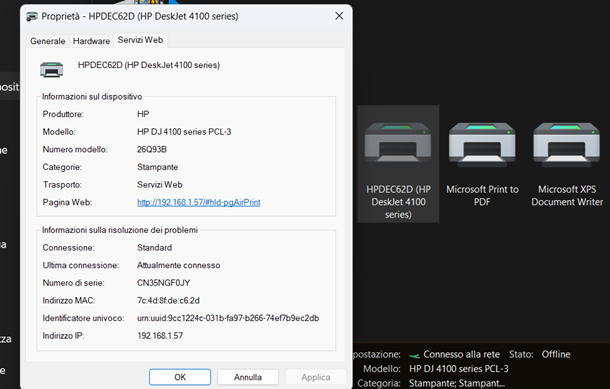
Se quello che stai usando è un PC con sopra Windows 10 o Windows 11, per poter pulire le testine della tua stampante puoi sfruttare lo strumento ad hoc integrato direttamente nel sistema, quello che viene aggiunto quando vengono installati i driver della stampante. Le procedure per utilizzarlo, però, differiscono sui due sistemi operativi appena menzionati.
Possiedi un PC con sopra installato Windows 11? Molto bene, allora fai clic destro su Start (il simbolo della bandierina di Windows nella barra in basso) e seleziona la voce Impostazioni. A questo punto, seleziona la voce Bluetooth e dispositivi dal menu laterale.
Nella nuova schermata apertasi, fai clic su Stampanti e scanner e poi seleziona la stampante di tuo interesse nell'elenco proposto. Adesso, scorri in basso tutta la pagina e clicca su Altre impostazioni di dispositivi e stampanti e dovresti così ritrovarti nella pagina del Pannello di controllo. Ora, fai clic destro sull'icona relativa alla tua stampante e seleziona la voce Proprietà.
A questo punto, nella nuova schermata che vedi, fai clic nella scheda Manutenzione/Pulizia in alto e poi fai clic sul tasto per avviare la pulizia delle testine della stampante. In altri casi, invece, potresti trovare la voce Servizi Web e poi il relativo collegamento che porta al pannello di controllo della stampante da browser, tramite il quale è possibile, in genere, gestire varie operazioni, tra cui anche la pulizia delle testine della stampante stessa.
Se invece hai un PC animato da Windows 10, clicca sul pulsante Start (quello con la bandierina di Windows) sulla taskbar, cerca il Pannello di controllo nel menu visualizzato (puoi anche digitarne il nome nella barra di ricerca) e aprilo. Seleziona dunque la voce Hardware e suoni (se non riesci a visualizzarla, provvedi prima ad abilitare la visualizzazione per categoria dal menu a tendina che si trova nella parte in alto a destra della finestra) dopodiché clicca su Dispositivi e stampanti.
Adesso, individua la tua stampante nella schermata visualizzata, facci clic destro sopra e scegli Proprietà dal menu contestuale. Recati dunque nella scheda Manutenzione/Pulizia e premi sul pulsante per avviare la pulizia delle testine. Ancora, potresti trovare la voce Servizi Web (al posto di Manutenzione/Pulizia) che ti permette di accedere al pannello di controllo della stampante da browser, tramite il quale è possibile, tra le tante cose, pulire anche le testine della stampante.
Successivamente la procedura per pulire le testine della stampante verrà avviata. Attendi il completamento della stessa dopodiché stampa una pagina di prova usando l'apposito bottone su schermo per sincerarti del buon esito della cosa. In caso contrario, ripeti i passi di cui sopra, per pulire al meglio le testine.
Se non sei riuscito a trovare tale funzionalità, significa che probabilmente la tua stampante non offre la possibilità di eseguire la pulizia delle testine dalle impostazioni di Windows. Ad ogni modo, puoi sempre sfruttare l'apposito software della casa produttrice della tua stampante che permette di eseguire tutte le operazioni di manutenzione e di pulizia e di questo te ne parlerò a breve in questa mia stessa guida.
Come pulire le testine della stampante da Mac
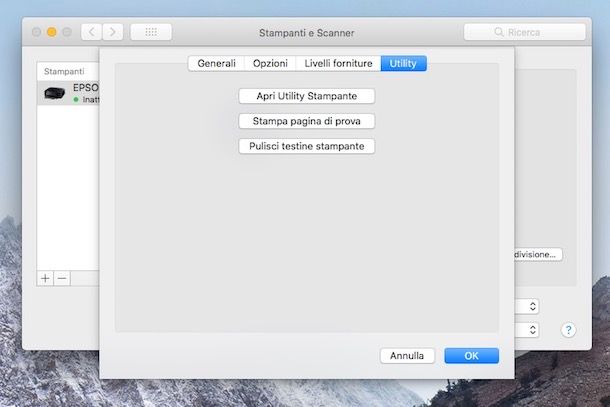
Possiedi un Mac invece che un PC Windows? Nessun problema, anche in tal caso si possono pulire le testine della stampante. Per riuscirci, basta sfruttare l'utility apposita integrata in macOS. Vediamo subito come accedervi e come fare per utilizzarla.
Innanzitutto, accendi la stampante pigiando sull'apposito tasto Power dopodiché apri le Impostazioni di Sistema sul tuo Mac che puoi trovare facendo clic sull'icona della mela in alto a sinistra. A questo punto, fai clic sulla voce Stampanti e scanner che trovi in fondo nel menu laterale di sinistra.
Adesso, seleziona la tua stampante dall'elenco che trovi in basso sotto alla voce Stampanti e nella nuova schermata clicca sul pulsante Opzioni e forniture… che trovi a destra e poi seleziona la scheda Utility (se presente) nella nuova finestra che si è aperta. Pigia dunque sul pulsante Pulisci testine stampante e attendi che la procedura per pulire le testine della stampante, appunto, venga avviata e portata a termine. Dovrebbe volerci solo qualche minuto.
A procedura completata, effettua una stampa di prova facendo clic sul bottone Stampa pagina di prova che trovi annesso alla scheda Utility visibile dopo aver pigiato sul bottone Opzioni e forniture… nella sezione Stampanti e scanner di Impostazioni di Sistema. Se tutto è filato per il vero giusto, la stampa dovrebbe essere effettuata in maniera corretta. In caso contrario prova a ripetere da capo i passaggi che ti ho indicato poc'anzi.
Ci tengo infine a ricordarti che la scheda Utility potrebbe non essere presente e ciò dipende dal modello della tua stampante. In questo caso, tuttavia, puoi sempre affidarti ai software messi a disposizione dalle case produttrici delle stampanti che possono tornare utili per pulire le testine della stampante.
Come pulire le testine dalle impostazioni della stampante
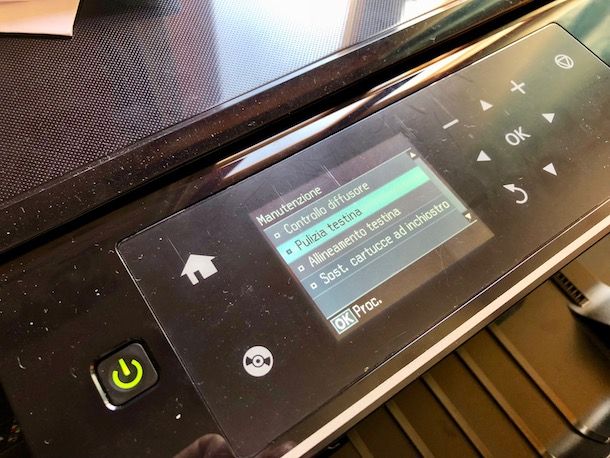
Se quella che stai utilizzando è una stampante dotata di display LCD, passando in rassegna le varie voci annesse alle opzioni su schermo del dispositivo, dovrebbe essere presente anche un comando apposito mediante cui poter effettuare la pulizia delle testine.
In tal caso, quello che devi fare è dunque accendere la stampante pigiando sull'apposito tasto Power, accedere alla sezione dedicata alla configurazione delle impostazioni del dispositivo agendo direttamente dallo schermo dello stesso, selezionare l'opzione dedicata alla manutenzione e scegliere poi la funzione relativa alla pulizia delle testine dal menu che compare. Ecco fatto!
Ad esempio, se stai usando una stampante Epson ti basta selezionare, usando le frecce direzionali e il tasto OK presenti sulla parte frontale del dispositivo, la sezione Configurazione, poi quella Manutenzione e poi la dicitura Pulizia delle testine.
La procedura di pulizia verrà dunque avviata e tu potrai seguire l'andamento dell'operazione tramite gli avvisi appositi che vedrai comparire sul display. A processo completato, la cosa ti verrà segnalata e potrai dunque riprendere a utilizzare la tua stampante così come di consueto. Se ti viene chiesto se desideri stampare una pagina di prova, procedi pure per sincerarti del fatto che la stampante abbia effettivamente ripreso a funzionare senza problemi.
Se poi la stampante che stai utilizzando è, per così dire, di vecchio corso e dunque risulta sprovvista di display per il controllo della stessa, puoi comunque effettuare la pulizia pigiando il tasto di manutenzione che nella maggior parte dei modelli è posto sulla parte frontale dell'apparecchio.
Ad esempio, se quella che stai usando è una stampante Epson, per riuscire nel tuo intento ti basta premere e continuare a tenere premuto a stampante spenta il summenzionato tasto di manutenzione (quello con il foglio e la goccia d'inchiostro) e poi il tasto di accensione/spegnimento per mettere in funzione l'apparecchio. Quando la stampante avvia il controllo operativo, rilascia il tasto di manutenzione e attendi che l'operazione di pulizia venga ultimata.
Anche in tal caso, a processo completato dovrebbe essere stampata automaticamente una pagina di prova tramite cui potrai sincerarti dell'effettiva buona riuscita dell'operazione. In caso contrario, puoi comunque compiere quest'operazione richiamando l'opzione apposita su Windows e Mac come visto insieme nei passi precedenti di questo mio articolo.
Come pulire le testine della stampante manualmente
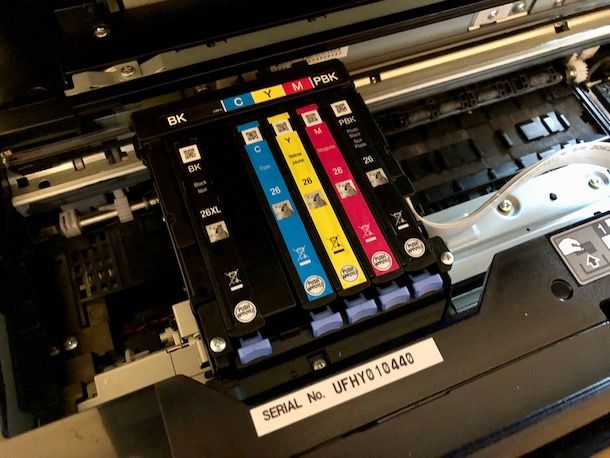
Nello sfortunato caso in cui la messa in pratica delle istruzioni che ti ho fornito nelle precedenti righe non dovesse sortire alcun effetto e se hai un po' di tempo libero da impegnare in una sana operazione di manutenzione, puoi cimentarti nella pulizia delle testine della stampante in maniera manuale. Per riuscirci, verifica innanzitutto, consultando il manuale utente dell'apparecchio, se la testina fa parte della stampante oppure delle singole cartucce d'inchiostro (le stampanti HP, ad esempio, hanno in genere le testine sulle cartucce).
Nel primo caso, provvedi in primo luogo a spegnere la stampante premendo sul pulsante Power. Potresti poi procurarti dei guanti in lattice (o guanti simili) per evitare di sporcarti le mani d'inchiostro. Ora, rimuovi le cartucce dal loro alloggiamento preoccupandoti preventivamente di sollevare l'apposito vanno sull'apparecchio, dopodiché immergi in acqua calda o in alcol isopropilico 99% le estremità di un cotton fioc. Successivamente, afferra il cotton fioc e inizia a sfregarlo, in maniera accorta e delicata, contro la testina di stampa per rimuovere l'inchiostro che si è seccato sulla stessa.

PURIVITA ISOPROPANOL - Alcool Isopropilico - 99,9% di potere pulente -...

EQM - ECO-301 - Isopropanolo - Alcool Isopropilico 99,9% - 750 ML - Pu...
Se la testina di stampa è collocata in profondità all'interno della stampante, puoi anche usare un contagocce per inserire qualche goccia di acqua o di alcol isopropolico nella vaschetta dell'inchiostro in modo tale da semplificare l'operazione.
Se invece le testine sono parte integrante delle singole cartucce d'inchiostro, provvedi innanzitutto a rimuovere queste ultime dal relativo alloggiamento nella stampante e a inserirle in un recipiente colmo di acqua calda. Lascia le cartucce “in ammollo” per qualche ora, dopodiché estraile dall'acqua e asciugale accuratamente con della carta assorbente. Successivamente rimonta le cartucce sulla stampante.
Volendo, puoi eseguire una pulizia ancora più approfondita andando a riempire una bacinella con dell'alcol isopropilico, immergendovi la cartuccia all'interno e lasciandola lì per qualche ora. In seguito, rimuovi la cartuccia dalla bacinella, puliscila con un panno e poi asciugala accuratamente con della carta assorbente. Rimonta dunque la cartuccia nel suo alloggiamento nella stampante.
In entrambi i casi, a pulizia completa, accendi la stampante e prova a stampare una pagina di prova. Se tutto è filato per il verso giusto, non dovrebbero esserci più problemi. In caso contrario, prova a pulire nuovamente le testine come ti ho appena indicato.
Ad ogni modo, anche su YouTube ci sono molti video che illustrano come pulire le testine della stampante manualmente. Ad esempio, ti posso consigliare questo video del canale Cesa TV che ben illustra come agire nel caso di una stampante Epson oppure questo video del canale Paolo Marcelli che fa vedere come agire con le stampanti HP. A tal proposito, mi raccomando: scegli con attenzione i filmati su YouTube più affidabili e scarta quelli che propongono procedure improbabili ed evita di compiere operazioni dubbie e/o avventate perché, come facilmente deducibile, potresti rischiare di compromettere irrimediabilmente il funzionamento delle cartucce e soprattutto quello della stampante. Poi non venirmi a dire che non ti avevo avvisato!
Per maggiori informazioni puoi inoltre dare una lettura alla mia guida tutta incentrata su come pulire gli ugelli della stampante, che sono certo troverai molto utile.
In caso di ulteriori problemi
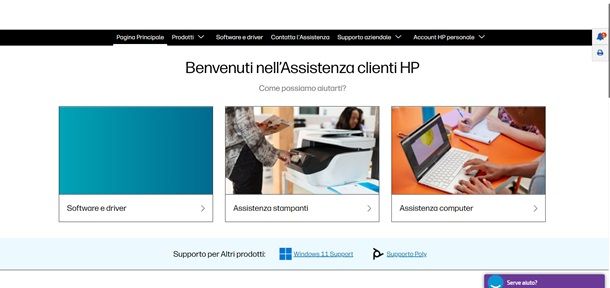
Pur avendo seguito per filo e per segno le mie istruzioni su come pulire le testine della stampante non sei ancora riuscito nel tuo intento? C'è qualcosa che non ti è ben chiaro? In corso d'opera è sorto qualche intoppo e vorresti scoprire come rimediare alla cosa?
In tal caso, il suggerimento che mi sento di darti è quello di visitare il sito Internet del produttore della tua stampante, e più precisamente la sezione dedicata al supporto e all'assistenza, e vedere se tra le varie FAQ e i manuali operativi sono presenti le info di cui hai bisogno. Inoltre, su questi siti è altresì possibile scaricare il software specifico della propria stampante che spesso offre la possibilità di effettuare varie operazioni di manutenzione e pulizia della stampante.
Se, ad esempio, ti stai chiedendo come pulire le testine della stampante Epson, allora sappi che puoi recarti su questa pagina del sito Internet dell'azienda con l'obiettivo di trovare la risposta a una tua domanda oppure con l'intento di scaricare il software che ti permette di gestire la stampante. Ulteriori dettagli li puoi trovare anche nelle mie guide su come pulire testine stampante Epson e su come pulire ugelli stampante Epson.
Vorresti sapere come pulire le testine della stampante HP? Anche in questo caso, puoi recarti sulla pagina dedicata all'assistenza del sito Internet ufficiale di HP. Inoltre, puoi trovare ulteriori dettagli su come agire nella mia guida su come pulire le testine della stampante HP.
Ti piacerebbe invece avere qualche informazione su come pulire le testine della stampante Canon? In questo caso puoi affidarti al sito Internet ufficiale di Canon e cercare tra le varie FAQ ciò che ti interessa oppure puoi cercare il software che ti permette di agire sulle impostazioni della stampante.
Se, invece, ti stai chiedendo come pulire le testine della stampante Brother, allora puoi molto semplicemente recarti su questa pagina del sito Internet di Brother. Infine, se hai una stampante Samsung, puoi fare la stessa cosa recandoti nella sezione dedicata all'assistenza dei prodotti Samsung.
Una volta visualizzata la relativa home page, ti basta selezionare o digitare la categoria del prodotto di riferimento, il nome e/o il modello della tua stampante e consultare la sezione dedicata alla manualistica nella pagina Web che successivamente ti viene mostrata.
Considera poi che spesso eventuali errori e malfunzionamenti della stampante possono essere legati anche ai driver dell'apparecchio. Per ulteriori approfondimenti in tal senso, se disponi di una stampante Canon, HP, Samsung o Epson, ti consiglio di consultare le mie guide dettagliate relative al download e all'installazione dei driver Canon, driver HP, driver Samsung e driver Epson. Se invece possiedi una stampante di marca diversa, ti suggerisco vivamente di leggere la mia guida su come trovare driver mancanti e avvalerti di uno dei programmi segnalati al suo interno.
In qualità di affiliati Amazon, riceviamo un guadagno dagli acquisti idonei effettuati tramite i link presenti sul nostro sito.

Autore
Salvatore Aranzulla
Salvatore Aranzulla è il blogger e divulgatore informatico più letto in Italia. Noto per aver scoperto delle vulnerabilità nei siti di Google e Microsoft. Collabora con riviste di informatica e cura la rubrica tecnologica del quotidiano Il Messaggero. È il fondatore di Aranzulla.it, uno dei trenta siti più visitati d'Italia, nel quale risponde con semplicità a migliaia di dubbi di tipo informatico. Ha pubblicato per Mondadori e Mondadori Informatica.






